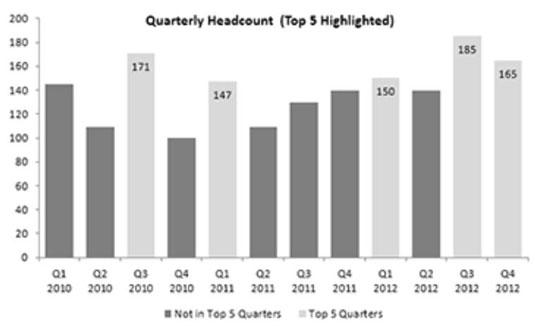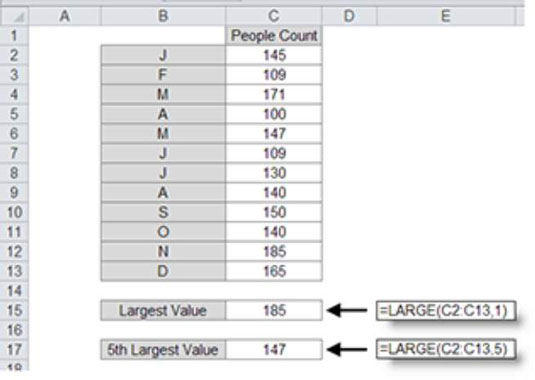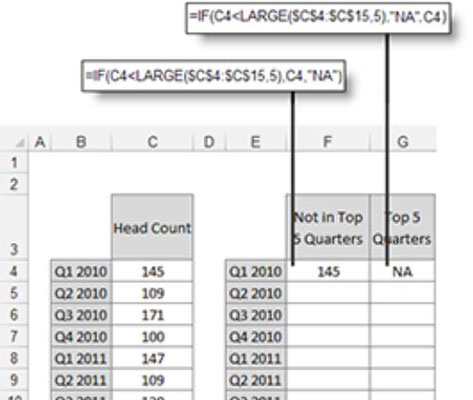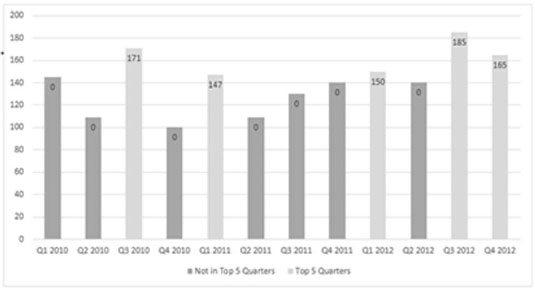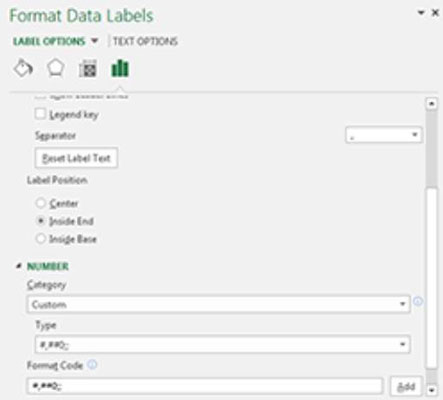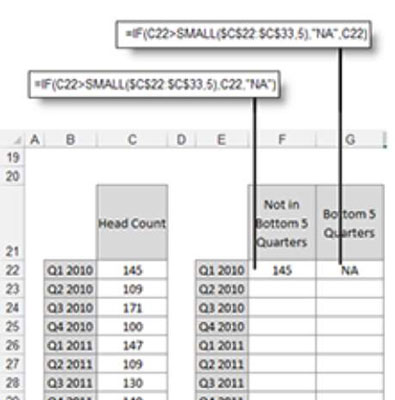Mõnikord on diagramm tõepoolest parim viis andmete kogumi kuvamiseks oma Exceli armatuurlaudadel ja aruannetes, kuid soovite siiski juhtida tähelepanu selle diagrammi suurimatele väärtustele. Sellistel juhtudel saate kasutada tehnikat, mis tõstab teie diagrammides esile parimad väärtused.
See tähendab, et saate Exceli abil välja selgitada, millised väärtused teie andmeseerias on ülemises n-s väärtuses, ja seejärel rakendada neile spetsiaalset vormingut. See joonis illustreerib näidet, kus viis ülemist veerandit on esile tõstetud ja neile antakse silt.
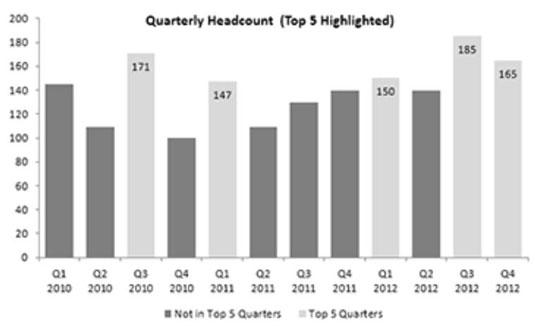
Selle tehnika saladus on Exceli varjatud funktsioon LARGE. Funktsioon LARGE tagastab andmestikust suurima arvu n . Teisisõnu ütlete talle, kust otsida, ja soovitud numbrijärjestuse.
Andmestiku suurima arvu leidmiseks sisestage valem LARGE(Andmevahemik, 1). Andmestiku suuruselt viienda numbri leidmiseks kasutage LARGE(andmevahemik, 5). See joonis illustreerib, kuidas funktsioon LARGE töötab.
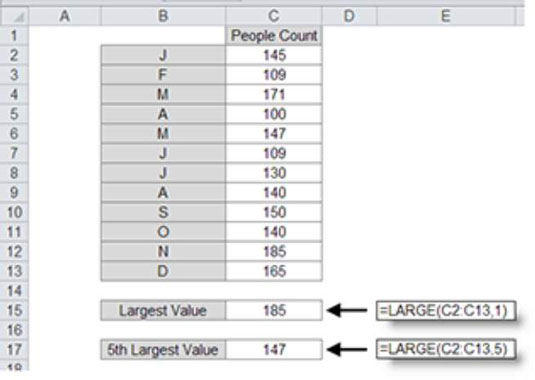
Idee on üsna lihtne. Andmekogumi viie suurima väärtuse tuvastamiseks peate esmalt tuvastama suuruselt viienda arvu (abiks funktsioon LARGE) ja seejärel testima andmestiku iga väärtust, et näha, kas see on suurem kui viies number. Teete järgmist.
Looge diagrammi söötja, mis koosneb valemitest, mis lingivad tagasi teie toorandmetega. Sööturil peaks olema kaks veergu: üks selliste andmete hoidmiseks, mis ei ole viie parima hulgas, ja teine, mis sisaldab andmeid, mis on viie parema hulgas, nagu on näidatud sellel joonisel.
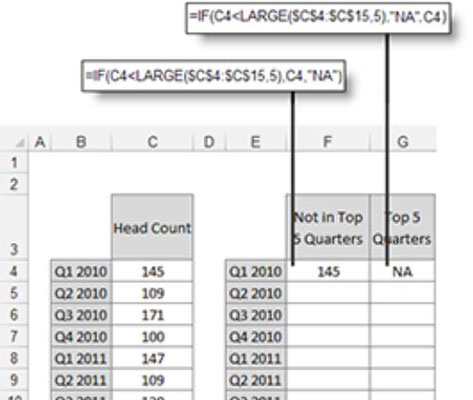
Diagrammisööturi esimesse ritta sisestage eelmisel joonisel näidatud valemid.
Esimese veeru valem (F4) kontrollib, kas väärtus lahtris C4 on väiksem kui valemi LARGE tagastatav arv (suuruselt viies väärtus). Kui on, tagastatakse väärtus lahtris C4. Vastasel juhul kasutatakse NA-d.
Teise veeru valem töötab samamoodi, välja arvatud juhul, kui IF-lause on vastupidine: Kui väärtus lahtris C4 on suurem või võrdne valemiga tagastatava arvuga, tagastatakse väärtus; muidu kasutatakse NA-d.
Tabeli täitmiseks kopeerige valemid alla.
Kasutage diagrammi söötja tabelit, et joonistada andmed virnastatud veergdiagrammi.
Näete kohe diagrammi, mis kuvab kaks andmesarja: üks andmepunktide jaoks, mis ei ole esiviisikus, ja teine viie parema hulgas olevate andmepunktide jaoks, nagu on näidatud sellel joonisel.
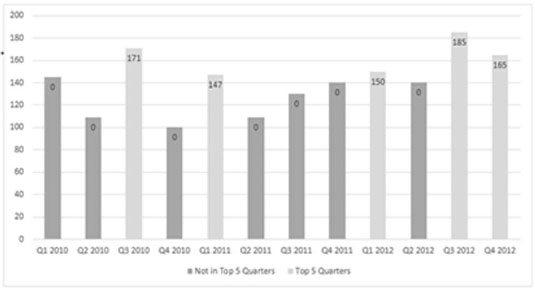
Pange tähele, et selle joonise diagramm näitab mõningaid võltsnulle. Järgmise paari toimingu abil saate diagrammi parandada nii, et nullid ei ilmuks.
Paremklõpsake mis tahes andmesildil seeria "ei ole 5 parima hulgas" ja valige Vorminda andmesildid.
Ilmub dialoogiboks Andmesiltide vormindamine.
Laiendage selles dialoogiboksis jaotist Numbrid ja valige loendist Kategooria Kohandatud.
Sisestage #,##0;; kohandatud numbrivorminguna, nagu on näidatud sellel joonisel.
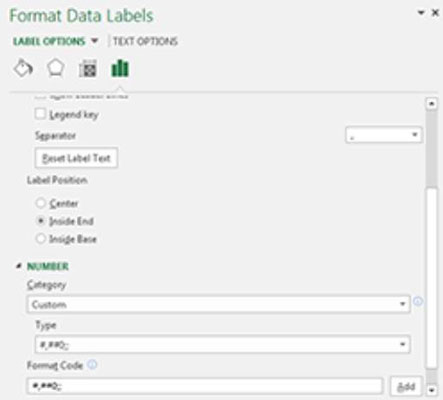
Klõpsake nuppu Lisa ja seejärel nuppu Sule.
Kui lähete tagasi oma diagrammi juurde, näete, et võlts nullid on nüüd peidetud ja teie diagramm on värvide, siltide ja muude vormingute jaoks valmis, mida soovite rakendada.
Saate rakendada sama tehnikat oma andmestiku viie alumise väärtuse esiletõstmiseks. Ainus erinevus seisneb selles, et funktsiooni LARGE asemel kasutate funktsiooni VÄIKE. Kui funktsioon LARGE tagastab vahemikust suurima n- nda väärtuse, siis funktsioon VÄIKE tagastab väikseima n- nda väärtuse.
Järgmine joonis illustreerib valemeid, mida kasutate siin kirjeldatud sama tehnika rakendamiseks viie alumise väärtuse jaoks.
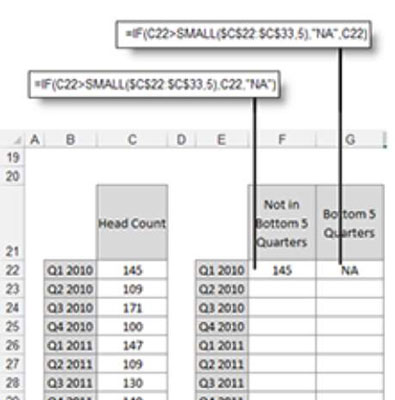
Esimese veeru valem (F22) kontrollib, kas väärtus lahtris C22 on suurem kui valemi VÄIKE poolt tagastatud arv (väikseim viies väärtus). Kui on, tagastatakse väärtus lahtris C22. Vastasel juhul kasutatakse NA-d.
Teise veeru valem töötab samamoodi, välja arvatud juhul, kui IF-lause on vastupidine: Kui lahtris C22 olev väärtus on suurem kui valemi VÄIKE poolt tagastatud arv, kasutatakse NA-d; vastasel juhul tagastatakse väärtus.